 Software-Tutorial
Software-Tutorial
 Computer Software
Computer Software
 Was soll ich tun, wenn die Arcgis-Layoutansicht das Bild nicht finden kann? Die Arcgis-Layoutansicht kann die Bildverarbeitungsmethode nicht finden.
Was soll ich tun, wenn die Arcgis-Layoutansicht das Bild nicht finden kann? Die Arcgis-Layoutansicht kann die Bildverarbeitungsmethode nicht finden.
Was soll ich tun, wenn die Arcgis-Layoutansicht das Bild nicht finden kann? Die Arcgis-Layoutansicht kann die Bildverarbeitungsmethode nicht finden.
Zusammenfassung Viele ArcGIS-Benutzer haben das Problem, dass die Karte bei Verwendung der Layoutansicht nicht gefunden wird. Für diejenigen, die auf dieses Problem stoßen, bietet dieser Artikel detaillierte Lösungen. Hier führt Sie der PHP-Editor Baicao durch die Gründe für dieses Problem und die Schritte zu seiner Lösung, damit Sie Ihren Layout-Workflow sofort fortsetzen können. Lesen Sie weiter, um weitere Informationen zu erhalten und Probleme mit der ArcGIS-Layoutansicht zu beheben.
1. Beim täglichen Zeichnen von Arcgi kann es im Layoutmodus dazu kommen, dass der Bildrahmen beim Zoomen wegfliegt, verschwindet und nicht gefunden werden kann, egal wie stark Sie zoomen. Zu diesem Zeitpunkt ist der Abrufvorgang wie folgt.
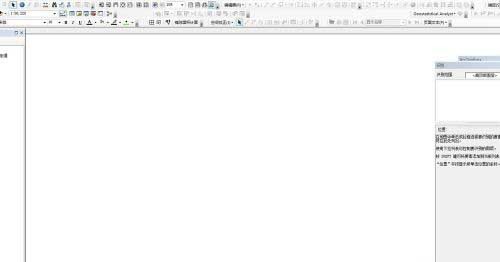
2. Klicken Sie mit der rechten Maustaste auf die Symbolleiste und wählen Sie „Layout-Tools“ aus, um dies zu überprüfen, wie im Bild unten gezeigt.
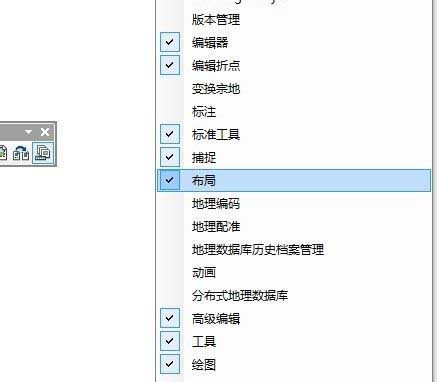
3. Das Layout-Tool ist wie unten gezeigt. Dieses Tool wird speziell für die Layout-Ansicht verwendet, bei der es sich um die ArcGIS-Datenzuordnung handelt.
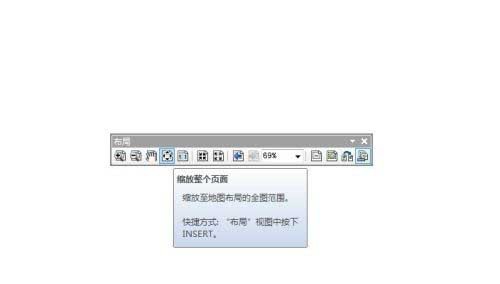
4. Suchen Sie die Schaltfläche zum Zoomen der gesamten Seite in der Layoutansicht, wie in der Abbildung unten gezeigt. Klicken Sie dann darauf.

5. Nach dem Klicken änderte sich die Seite, wie im Bild unten gezeigt, und der Bildbereich flog zurück.

6. Wenn Sie zurückfliegen, wie im Bild unten gezeigt, müssen Sie einen Arbeitsschritt hinzufügen.
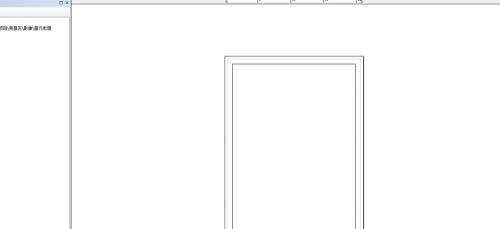
7. Klicken Sie wie im Bild unten gezeigt mit der rechten Maustaste auf die Daten und wählen Sie „Auf Ebene zoomen“. Das Bild kehrt dann zum Bereich zurück.
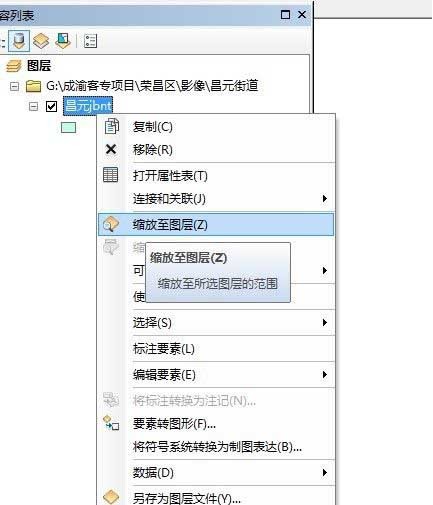
Das obige ist der detaillierte Inhalt vonWas soll ich tun, wenn die Arcgis-Layoutansicht das Bild nicht finden kann? Die Arcgis-Layoutansicht kann die Bildverarbeitungsmethode nicht finden.. Für weitere Informationen folgen Sie bitte anderen verwandten Artikeln auf der PHP chinesischen Website!

Heiße KI -Werkzeuge

Undresser.AI Undress
KI-gestützte App zum Erstellen realistischer Aktfotos

AI Clothes Remover
Online-KI-Tool zum Entfernen von Kleidung aus Fotos.

Undress AI Tool
Ausziehbilder kostenlos

Clothoff.io
KI-Kleiderentferner

AI Hentai Generator
Erstellen Sie kostenlos Ai Hentai.

Heißer Artikel

Heiße Werkzeuge

Notepad++7.3.1
Einfach zu bedienender und kostenloser Code-Editor

SublimeText3 chinesische Version
Chinesische Version, sehr einfach zu bedienen

Senden Sie Studio 13.0.1
Leistungsstarke integrierte PHP-Entwicklungsumgebung

Dreamweaver CS6
Visuelle Webentwicklungstools

SublimeText3 Mac-Version
Codebearbeitungssoftware auf Gottesniveau (SublimeText3)

Heiße Themen
 1377
1377
 52
52
![[Bewährt] Dampffehler E87 Fix: Holen Sie sich in Minuten wieder Spielen!](https://img.php.cn/upload/article/202503/18/2025031817560457401.jpg?x-oss-process=image/resize,m_fill,h_207,w_330) [Bewährt] Dampffehler E87 Fix: Holen Sie sich in Minuten wieder Spielen!
Mar 18, 2025 pm 05:56 PM
[Bewährt] Dampffehler E87 Fix: Holen Sie sich in Minuten wieder Spielen!
Mar 18, 2025 pm 05:56 PM
In Artikel werden Ursachen des Dampffehlers E87 erörtert, einschließlich Netzwerkprobleme, Sicherheitssoftware, Serverproblemen, veralteten Clients und beschädigten Dateien. Bietet Präventions- und Lösungsstrategien. [159 Zeichen]
 Dampffehler E87: Was es ist & amp; Wie man es behebt
Mar 18, 2025 pm 05:51 PM
Dampffehler E87: Was es ist & amp; Wie man es behebt
Mar 18, 2025 pm 05:51 PM
Dampffehler E87 tritt aufgrund von Verbindungsproblemen während der Steam -Client -Aktualisierungen oder -starts auf. Beheben Sie es durch Neustart von Geräten, Überprüfung des Serverstatus, Ändern von DNS, Deaktivieren von Sicherheitssoftware, Löschen von Cache oder Neuinstallation von Dampf.
 Easy Fix: Dampffehler E87 erklärt & amp; Gelöst
Mar 18, 2025 pm 05:53 PM
Easy Fix: Dampffehler E87 erklärt & amp; Gelöst
Mar 18, 2025 pm 05:53 PM
Dampffehler E87, verursacht durch Konnektivitätsprobleme, kann durch Neustart, Überprüfung des Internets und das Löschen von Cache behoben werden. Das Anpassen der Dampfeinstellungen hilft, zukünftige Ereignisse zu verhindern.
 So beheben Sie Dampffehlercode E87: Die ultimative Anleitung
Mar 18, 2025 pm 05:51 PM
So beheben Sie Dampffehlercode E87: Die ultimative Anleitung
Mar 18, 2025 pm 05:51 PM
In Artikeln wird die Fixierung des Dampffehler -Codes E87 erläutert, das durch Netzwerkprobleme, beschädigte Dateien oder Clientprobleme verursacht wird. Bietet Schritte zur Fehlerbehebung und Präventionstipps.
 Dampffehler E87: Warum es passiert & amp; 5 Möglichkeiten, es zu beheben
Mar 18, 2025 pm 05:55 PM
Dampffehler E87: Warum es passiert & amp; 5 Möglichkeiten, es zu beheben
Mar 18, 2025 pm 05:55 PM
Dampffehler E87 stört das Spielen bei Dampf aufgrund von Konnektivitätsproblemen. In dem Artikel werden Ursachen wie instabiler Internet- und Serverüberladungen erläutert und bietet Korrekturen wie das Neustart von Steam und das Überprüfen von Updates.
 So fügen Sie Seitenzahlen in Google Docs hinzu
Mar 14, 2025 pm 02:57 PM
So fügen Sie Seitenzahlen in Google Docs hinzu
Mar 14, 2025 pm 02:57 PM
In den Artikel wird angegeben, wie Sie die Seitenzahlen in Google-Dokumenten hinzufügen, anpassen, von einer bestimmten Seite entfernen und mit Schritt-für-Schritt-Anweisungen in Google-Dokumenten entfernen.
 Dampffehlercode E87: Kehren Sie schnell zum Spielen zurück!
Mar 18, 2025 pm 05:52 PM
Dampffehlercode E87: Kehren Sie schnell zum Spielen zurück!
Mar 18, 2025 pm 05:52 PM
In dem Artikel wird der Dampffehlercode E87 erörtert, seine Ursachen wie Netzwerkprobleme, Serverprobleme und beschädigte Dateien und liefert Korrekturen und vorbeugende Maßnahmen, um dies zu vermeiden.
 Behebung wie
Mar 21, 2025 pm 06:19 PM
Behebung wie
Mar 21, 2025 pm 06:19 PM
In Artikel wird die Behebung von "Err_Response_Headers_Multiple_access_control_Allow_Origin" -Fehler in Chrome erläutert, indem Sie mehrere Header mit mehreren Zugriffskontroll-Owl-Origin-Origin-Origin-Originen beheben.



